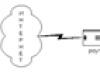У процесі своєї роботи багато створених під Windows програмивикористовують бібліотеки, що входять до складу вбудованих або окремо встановлюваних фреймворків на кшталт . Одним із найпоширеніших компонентів подібного роду є Java – програмна платформа, розроблена компанією Sun. Свого часу Java відігравала значну роль в адаптації програмного забезпечення, служачи свого роду прокладкою між залізом, операційною системою та програмним середовищем. Сьогодні це ПЗ вже не настільки затребуване, проте є ще чимало додатків, які його потребують.
Якщо при установці якась програма вимагатиме наявності Java, слід завантажити її останню версіюз офіційного сайту та встановити на ПК як звичайний додаток. Зазвичай інсталяція пакета проходить без проблем, але в деяких випадках на цьому етапі на вас може чекати неприємний сюрприз, а точніше помилка 1603, що вказує на збій установки.
Основні причини виникнення помилки
Зіткнутися з цією проблемою найчастіше доводиться при повторній установці або оновленні Java. Взагалі ж, error code 1603 є цілком типовою помилкоюінсталяції і виникає як при установці Java, а й під час роботи з іншими програмами. Причини збою найчастіше криються в пошкодженні файлів інсталяції, перериванні процесу, некоректному перезаписі або видаленні пов'язаних ключів реєстру. Крім того, помилка Error code 1603 Java може бути спровокована недопрацьованими накопичувальними оновленнями Windows.
Що робити з появою помилки установки Java
Отже, ви зіткнулися з помилкою error code 1603 Java. Що робити? Найефективнішим, отже, і правильним рішенням у разі буде повна переустановка компонента. При цьому для видалення старої або пошкодженої версії Java краще використовувати спеціальну утиліту Java Uninstall Tool, завантажити яку можна з офіційного сайту www.java.com/ru/download/uninstalltool.jsp.
Для деінсталяції також відмінно підходять сторонні програми, такі як Wise Program Uninstaller або Total Uninstall. На відміну від стандартного засобувидалення програм, ці програми дозволяють знаходити і видаляти "хвости", що залишилися після деінсталяції - тимчасові файли, папки і ключі реєстру, часто викликають конфлікти при новій установці.


Досвідчені користувачі можуть виконати додатковий пошук сміттєвих каталогів та ключів реєстру по ключовому слову Java, але це досить ризикована операція, оскільки висока ймовірність видалити щось важливе. Після деінсталяції платформи слід перезавантажити комп'ютер.

Видалення потенційно конфліктних оновлень
Якщо незадовго до появи помилки error code 1603 при установці Java ви встановлювали накопичувальні оновлення, спробуйте видалити їх. Зокрема, перевірте, чи є на вашому комп'ютері пакет оновлень KB2918614, якщо він є, видаліть його.

Зміна розташування установки та перевірка прав доступу
Помилка 1603 у процесі установки Java іноді виникає через відсутність прав у Системи на каталог, в який встановлюється програма. З проблемами вам також доведеться зіткнутися, якщо спробуєте встановити Java на знімний накопичувач, зашифрований диск або в таку захищену папку. Ми не рекомендуємо змінювати права доступу на системні каталоги, натомість створіть в корені диск С або D окрему папкуі переконайтеся, що користувач СИСТЕМА має повні права.

Тепер можна приступати до повторного встановлення. Завантажте з офіційного сайту автономний інсталятор Java, тому що це найнадійніший варіант. Перед тим як запускати виконуваний файл інсталятора, відкрийте Диспетчер завдань і перевірте наявність процесу MSIEXEC.EXE. Якщо його запущено, завершіть його. Запустіть інсталятор Java, позначте галочкою опцію «Change destination folder» та натисніть «Install».

У наступному вікні майстра натисніть кнопку «Change», вкажіть шлях до альтернативного місця встановлення та виконайте інсталяцію платформи у штатному режимі.

Відключення Java-контенту у браузері
Цей спосіб не вимагає радикального видалення старої або пошкодженої версії Java, але його можна випробувати у разі появи помилки 1603 під час оновлення Java поверх ранньої версії. Відкрийте панель керування Java (через пошук), перейдіть на вкладку Security і зніміть галочку з чекбоксу «Enable Java Content for browser…». Зберігши налаштування, скачайте автономний інсталяційний пакет Java та здійсніть його інсталяцію. Після завершення процедури активуйте раніше вимкнене налаштування.


Інші рішення
Якщо у вас не встановлюється Java, надаючи error code 1603, бажано також перевірити наступні моменти. По-перше, переконайтеся, що на диску/розділі у вас є достатньо місця. По-друге, перевірте командою sfc /scannow(якщо помилка виникає під час встановлення та інших додатків). По-третє, виконайте – цей метод є універсальним і дозволяє вирішувати різноманітні проблеми, пов'язані з пошкодженням файлів та реєстру.
При встановленні Java, який використовується багатьма сайтами і, відповідно, затребуваний користувачем, може виникнути низка неполадок. Одна з них досить серйозна – помилка 1603 року: оновлення не завершено. Однак і її можна оминути.
При встановленні Java може виникати помилка 1603
Про причини появи помилки 1603 року ворожать навіть самі розробники. Проте є низка закономірностей, за яких вона виникає:
- переривання інтернет-з'єднання;
- ушкоджена програма Джава на комп'ютері;
- пошкоджений реєстр Java;
- шкідливе або інше програмне забезпечення, яке заважає завантаженню.

Способи вирішення
Виправити помилку 1603 можна різними способами. У кінцевому рахунку той чи інший допоможе успішно встановити або оновити Джава.
Просте перезавантаження може вплинути. Спочатку перезавантажте ПК. Якщо це не спрацювало, видаліть завантажувальний файл та завантажте новий з офіційного сайту Java. Потім перезавантажте і спробуйте знову встановити програму.
ПОРАДА. Звичайно, слід перевірити та підключення до інтернету. Адже помилка 1603 року при установці Java виникає саме через те, що оновлення не завершилося. Крім цього, з простих дійвідразу ж варто виконати сканування всієї системи антивірусом. Цілком ймовірно, що шкідливі програми винні у збої установки.
Вимкнення контенту
Наступним кроком буде відключення використання контенту Джава у браузері. Це одна з версій, чому під час інсталяції вискакує Error 1603.
- Відкриваємо панель керування
- Відкриваємо пункт "Безпека".
- Знімаємо галочку з пункту, який відповідає за відображення контенту у браузерах.
- Перезавантажуємо комп'ютер.
Після виконання цих дій можна спробувати знову встановити Джава на комп'ютер.
Видалення попередніх версій
Помилка інсталяції або видалення з кодом 1603 також виникає через те, що в системі вже є попередні версіїпрограми. Щоб виключити таку можливість, варто їх видалити. Деінсталяцію найкраще виконувати через Панель завдань. Підійдуть також спеціальні утиліти, на кшталт CCleaner. За допомогою її можна перевірити комп'ютер на наявність шкідливих програм, які теж можуть перешкоджати установці.

Записи у реєстрі
Нарешті, помилка 1603 може бути викликана ушкодженими записами в реєстрі. Це найбільш серйозна проблема. Вирішити її пересічному користувачеві не завжди під силу. Якщо ви ніколи не працювали з реєстром, не варто тренуватися на виправленні неполадок Java. В іншому випадку ви ризикуєте завдати шкоди всій операційній системі, ніж виправити одну невелику помилку.
Якщо все ж таки зважилися приступити до редагування реєстру без допомоги фахівця, спочатку зробіть резервну копію Windows. Вносити зміни краще за допомогою спеціальних програм, наприклад WinThruster. Потрібно визначити записи, пов'язані з Java і відновити їх або видалити. Але перед цим зробіть і їх копії (мають розширення.reg), щоб у разі чого повернути все назад.

Тут не наводяться такі радикальні методи вирішення проблеми, як переустановка Windows. Навряд чи кожен користувач буде знову встановлювати ОС, щоб виправити помилку 1603, пов'язану з лише роботою Java. Наведені способи здебільшого позбавляють користувача від неполадок і дають спокійно встановити Джава на ПК.
При встановленні Java, який використовується багатьма сайтами і, відповідно, затребуваний користувачем, може виникнути низка неполадок. Одна з них досить серйозна – помилка 1603 року: оновлення не завершено. Однак і її можна оминути.
При встановленні Java може виникати помилка 1603
Про причини появи помилки 1603 року ворожать навіть самі розробники. Проте є низка закономірностей, за яких вона виникає:
Основна відмінність між онлайновим та автономним установникомполягає в тому, як файли стають доступними. Якщо ви виберете онлайн-установник, спочатку завантажиться лише невелика заглушка. Коли ви запустите його, всі необхідні файли завантажуються та встановлюються.
Довідковий центр не надто допоміг. Помилка може виникнути і за інших обставин. Ось кілька порад щодо його усунення, якщо 32-розрядний 64-розрядний конфлікт не є проблемою на вашому кінці. Спроба обхідних рішень на сторінці може вирішити проблему встановлення. Нерозумно, і як мені тепер діяти як користувач? Чому утиліта очищення установника було знято.
- переривання інтернет-з'єднання;
- ушкоджена програма Джава на комп'ютері;
- пошкоджений реєстр Java;
- шкідливе чи інше програмне забезпечення, яке заважає завантаженню.
Хоча інструмент іноді виправляв проблеми з установкою, він також мав тенденцію пошкодити інші компоненти, що призвело до неприємної побічної шкоди. Але, згідно з вищевикладеним, не буде. Є деякі окремі інструменти, які виконують завдання Утиліти очищення інсталятора. Використання очищувача реєстру автоматизує процес пошуку неприпустимих записів реєстру, посилання на файли не знайдено, та пошкоджені посилання у реєстрі.
Найкраща частина виправлення помилок реєстру полягає в тому, що вона покращить швидкість та продуктивність системи. Неправильне використання редактора реєстру може призвести до серйозних проблем, які потребують перевстановлення операційної системи. Використовуйте його на свій страх та ризик. Наступні кроки щодо редагування реєстру вручну не розглядатимуться в цій статті через високий ризик пошкодження системи.
Способи вирішення
Виправити помилку 1603 можна різними способами. У кінцевому рахунку той чи інший допоможе успішно встановити або оновити Джава.
Просте перезавантаження може вплинути. Спочатку перезавантажте ПК. Якщо це не спрацювало, видаліть завантажувальний файл та завантажте новий з офіційного сайту Java. Потім перезавантажте і спробуйте знову встановити програму.
Виконуйте ці завдання на свій страх та ризик. Щоб вирішити цю проблему, використовуйте один із таких способів, залежно від причини. Встановіть пакет у папку, яка не зашифрована. Установіть пакет у пристрій, до якого не підключено блок заміни.
Перейдіть на вкладку "Безпека". На вкладці «Безпека» виконайте такі дії. Відкриється діалогове вікно «Вибір користувачів та груп». Виконайте наступні дії. Примітка. Якщо ви отримали повідомлення про безпеку, натисніть «Так». Зачекайте, доки операційна система застосує дозволи, які ви вибрали для всіх дочірніх папок.
ПОРАДА. Звичайно, слід перевірити та підключення до інтернету. Адже помилка 1603 року при установці Java виникає саме через те, що оновлення не завершилося. Крім цього, із простих дій відразу ж варто виконати сканування всієї системи антивірусом. Цілком ймовірно, що шкідливі програми винні у збої установки.
Вимкнення контенту
Наступним кроком буде відключення використання контенту Джава у браузері. Це одна з версій, чому під час інсталяції вискакує Error 1603.
Однак автоматично перекладені статті можуть містити помилки в лексиці, синтаксисі або граматиці, такі як ті, які іноземець міг би зробити, говорячи мовою. Це повідомлення про помилку можна отримати, якщо виконано одну з таких умов.
Щоб вирішити цю проблему, виконайте одну з наведених нижче дій залежно від причини проблеми. Ви можете відновити ярлик, виконаючи пошук програми, і, якщо ви його знайдете, натисніть та утримуйте програму та виберіть «Якір». Якщо це так, видаліть та перевстановіть програму. . Щоб дозволити повний доступ до системного облікового запису, виконайте наведені нижче дії.
- Відкриваємо панель керування
- Відкриваємо пункт "Безпека".
- Знімаємо галочку з пункту, який відповідає за відображення контенту у браузерах.
- Перезавантажуємо комп'ютер.
Після виконання цих дій можна спробувати знову встановити Джава на комп'ютер.
Якщо обліковий запис системного облікового запису не відображається в полі, виконайте такі дії, щоб додати системний обліковий запис: Натисніть «Змінити».
- У відповідь на запит затвердіть елемент керування обліковими записами користувачів.
- Натисніть «Додати».
Видалення залишкових файлів
Якщо на сторінці «Служби» залишено будь-який службовий запис, ви повинні видалити його, щоб очистити реєстр. Якщо ви виконаєте будь-який з перерахованих вище кроків, перезавантажте систему, перш ніж приступати до установки.
Тиха зупинка установки
- Якщо ви не можете видалити папку, перезапустіть систему та видаліть її.
- Перевірте, чи є записи, пов'язані з послугами.
- Можливі записи наведені в таблиці нижче.
Видалення попередніх версій
Помилка інсталяції або видалення з кодом 1603 також виникає через те, що в системі вже є попередні версії програми. Щоб унеможливити таку ймовірність, варто їх видалити. Деінсталяцію найкраще виконувати через Панель завдань. Підійдуть також спеціальні утиліти, на кшталт CCleaner. За допомогою її можна перевірити комп'ютер на наявність шкідливих програм, які теж можуть перешкоджати установці.
Чи всі параметри локального хоста визначено та визначено за допомогою узгоджених значень? Ви видалили якісь необхідні параметри і не ввели інший, щоб замінити його?
- Чи правильно ви вказали значення параметра?
- Чи всі номери портів дійсні та не призначені?
Тиха помилка встановлення: файл відповідей несумісний або пошкоджений
Якщо ви використовуєте файл відповідей, створений на тій самій платформі, на якій він використовується, проблема може бути пов'язана з помилкою пошкодження файлу. Спробуйте створити новий файл відповідей та перевстановіть його. Це є можливі причини зовнішніх помилок.

Записи у реєстрі
Нарешті, помилка 1603 може бути викликана ушкодженими записами в реєстрі. Це найсерйозніша проблема. Вирішити її пересічному користувачеві не завжди під силу. Якщо ви ніколи не працювали з реєстром, не варто тренуватися на виправленні неполадок Java. В іншому випадку ви ризикуєте завдати шкоди всій операційній системі, ніж виправити одну маленьку помилку.
Збій живлення чи системи. . Якщо виникла помилка під час встановлення або налаштування, можливо, виникла часткова установка. Запустіть програму видалення. Нижче наведено ймовірний список відомих причин виникнення цієї помилки. Після встановлення установка була пошкоджена і, отже, не вдалося виконати цю помилку під час встановлення. Друк та спільне використанняфайлів не встановлені, якщо це потрібно вашому додатку.
- На цільовому комп'ютері вимкнено створення короткого імені файлу.
- Власна дія сценарію установки помилково прототипується.
- Файл заблоковано та не може бути перезаписано.
Якщо все ж таки вирішили приступити до редагування реєстру без допомоги фахівця, спочатку зробіть резервну копію Windows. Вносити будь-які зміни краще за допомогою спеціальних програм, наприклад WinThruster. Потрібно визначити записи, пов'язані з Java і відновити їх або видалити. Але перед цим зробіть і їх копії (мають розширення.reg), щоб у разі чого повернути все назад.
Відкрийте докладний журнал у текстовому редакторі, Такому як блокнот, і знайдіть рядок «повертається значення 3». Майже завжди це призведе нас до розділу у докладному журналі, у якому перераховані дії, які виконували, що спочатку викликало відкат відкату. Крок 3: Перегляньте вміст файлу журналу безпосередньо над рядком «повертається значення 3», щоб визначити, які дії користувача або стандартна дія не вдалася. Залежно від того, яка дія не виконується, нам потрібно буде перейти до більш детального налагодження звідси.

Тут не наводяться такі радикальні методи вирішення проблеми, як переустановка Windows. Навряд чи кожен користувач буде знову встановлювати ОС, щоб виправити помилку 1603, пов'язану з лише роботою Java. Наведені способи здебільшого позбавляють користувача від неполадок і дають спокійно встановити Джава на ПК.
Можна виявити, що найбільша перешкода для налагодження невдалої установки часто обнулюється, коли якась частина установки дійсно зазнає невдачі, і цей трюк пошуку значення 3, що повертається, допомагає прискорити цей процес майже у всіх випадках. Звичайно, він не працює у 100% сценаріїв.
Ви можете знайти деякі способи вирішення проблем з журналами тут. Найчастіше ця помилка дозволила такі рішення. Ви можете перевірити, щоб на цільовому комп'ютері не було короткого імені файлу вимкнено, перейшовши до наступного запису реєстру. Закрийте всі запущені програми та утиліти та запустіть інсталяцію ще раз. Після того, як інсталяцію було успішно видалено, ви можете налагодити проект, щоб визначити, що викликало початкову помилку.
- Переконайтеся, що на цільовому комп'ютері увімкнено коротке створення імені файлу.
- Це означає, що створення короткого імені файлу увімкнено.
- Значення 1 означає, що цю функцію вимкнено.
- Ви повинні змінити значення.
Цей розділ стосується:
- Платформи: Windows 10, Windows 8, Windows 7, Vista, Windows XP
- Версії Java: 7.0, 8.0
Процес оновлення Java не завершено, з'явилася помилка:
Помилка 1603. Оновлення Java не завершено.
ПРИЧИНА
Це повідомлення про помилку відображається під час інсталяції та вказує на те, що інсталяцію не завершено. Причину цієї помилки ще не виявлено.
Цей тип змін відмінно працює, коли дія користувача виконує «непотрібні перевірки» для настільних комп'ютерів у вашому середовищі. Це робиться з «політичних причин» найбільше у світі, тому ви можете стати героєм, коли постачальник, незважаючи на значний опір від вас, не може знайти рішення. На панелі конфігурації виберіть пункт «Панель керування». На панелі керування виберіть "Програми". У розділі «Програми та функції» у вікні «Програми» виберіть пункт «Видалити програму». Двічі клацніть піктограму «Програми та функції».
- Виберіть «Установки» у спливаючому меню.
- Натисніть кнопку «Видалити», щоб підтвердити.
- На панелі кнопок доступу натисніть кнопку «Параметри».
Це відома проблема, причина виникнення помилки зараз досліджується. Поки причина помилки не знайдена, ви можете спробувати інсталювати Java, виконавши такі дії.
Варіант 1. Перезапуск системи та видалення старих версій
Перезапустіть систему перед тим, як розпочати встановлення
- Якщо з'являється повідомлення про помилку 1603, перезапустіть систему.
- Коли з'явиться діалогове вікно завантаження файлу, виберіть команду "Зберегти" і збережіть пакет, що завантажується, в будь-якому місці (наприклад, на робочому столі).
- Запустіть програму інсталяції, двічі клацнувши завантажений файл.
Видаліть версії Java перед тим, як розпочати інсталяцію
- Якщо вам не вдалося вирішити проблему, використовуючи інструкції вище, рекомендується видалити всі існуючі версії Java із системи.
- Перезавантажте систему після видалення всіх версій Java і лише після цього приступайте до встановлення.
Варіант 2. Вимкнення контенту Java за допомогою панелі керування Java Control Panel
Цей варіант вимикає контент Java у браузері перед встановленням.
Після завантаження натисніть «Зберегти» або «Зберегти як», щоб зберегти файл на комп'ютері. Після збереження завантаження знайдіть файл виправлення на комп'ютері та двічі клацніть файл для запуску оновлення. Ця помилка, що спостерігається під час процесу встановлення, вказує на те, що інсталяцію не було завершено. Точна причина цієї помилки досі досліджується.
Варіант 1: перезапустіть систему та видаліть старі версії
Це відома проблема, і ми, як і раніше, розслідуємо точну причину.
Перезавантажте систему перед встановленням
Завантажте та встановіть пакет інсталятора в автономному режимі. . Використання засобу очищення реєстру автоматизує процес, який зустрічає недійсні записи реєстру, посилання на файли Відсутні та непрацюючі посилання у реєстрі.- Якщо відображається повідомлення про помилку 1603, закрийте програму інсталяції.
- Зніміть прапорець Enable Java Content in the browser(Увімкнути відображення вмісту Java у браузері)
- На панелі керування Java Control Panel перейдіть на вкладку Security(Безпека).
- Зніміть прапорець Enable Java content in the browser(Увімкнути відображення вмісту Java у браузері).
- Натисніть Apply(Застосувати), потім натисніть OKдля підтвердження змін.
- Завантажте та встановіть автономний інсталяційний пакет.
- Після завершення встановлення повторно встановіть параметр Enable Java Content in browser(Увімкнути відображення вмісту Java у браузері), якщо потрібно контент Java в браузері.
Записи у реєстрі
Найкраща частина полягає в тому, що виправлення помилок реєстру також може значно підвищити швидкість та продуктивність системи. Ми не гарантуємо, що будь-які проблеми, спричинені неправильним використанням редактора реєстру, можуть бути вирішені. Використовуйте редактор реєстру на свій страх та ризик. Наступні кроки в тому, як редагувати реєстр вручну не будуть обговорюватися в цьому файлі через великий ризик пошкодження вашого комп'ютера. Якщо ви хочете дізнатися більше про редагування ручного запису, перейдіть за посиланнями нижче.
Проблеми можуть виникнути під час інсталяції Java або оновлення програми Java у Windows. Такий приклад – користувач, який стикається з кодом помилки 1603 Існує два основних способи встановлення Java - користувачі можуть вибирати, чи хочуть вони завантажувати Java онлайн або офлайн. Іноді користувачам необхідно вимкнути брандмауер для встановлення Java, тому що це може перервати онлайн-установку Java. Якщо ви бачите повідомлення Оновлення або встановлення Java не завершено - код помилки 1603тоді ця стаття може вас зацікавити.
Оновлення Java або інсталяція не завершена - код помилки 1603
Оновлення за березень 2020 року:
Тепер ми рекомендуємо використовувати цей інструмент для помилки. Крім того, цей інструмент виправляє поширені помилки комп'ютера, захищає вас від втрати файлів, шкідливих програм, збоїв обладнання і оптимізує ваш комп'ютер для максимальної продуктивності. Ви можете швидко виправити проблеми з вашим ПК і запобігти появі інших програм з цим програмним забезпеченням:
- Крок 1: Завантажити PC Repair & Optimizer Tool(Windows 10, 8, 7, XP, Vista – Microsoft Gold Certified).
- Крок 2: Натисніть « Почати сканування”, щоб знайти проблеми реєстру Windowsякі можуть викликати проблеми з ПК.
- Крок 3: Натисніть « Відремонтувати все», щоб виправити усі проблеми.
Хоча точна причина цієї помилки невідома, варто перевірити, чи ви виконали всі системні вимогидля Java. Якщо ви використовуєте систему Windows, переконайтеся, що у вашій системі недостатньо місця для встановлення Java. Для встановлення Java переконайтеся, що ви відповідаєте вимогам до обладнання та для встановлення використовуйте стандартний браузер. Користувачам Windowsтакож можуть знадобитися права адміністратора для завантаження та встановлення. Ця стаття пояснює, як не заповнити код помилки 1603: Java Update.
Якщо ви зіткнулися з помилкою 1603 під час встановлення Java, вам може знадобитися перезавантажити систему і спробувати встановити Java, завантаживши її в автономному режимі. Щоб виправити помилку, виконайте наведені нижче дії.
Перезавантажте систему.
Завантажити та встановитиавтономний інсталяційний пакет з офіційного сайту Java тут.
Перейдіть до завантаженого пакета, збереженого в системі, і двічі клацніть файл, щоб розпочати процес інсталяції.
Видаліть старі версії Java перед інсталяцією нового пакета Java.
Йти до Панель управління
клацання Програми та функції
Вибрати Пакет Javaі натисніть видалити.
перезапусксистеми.
Спробуйте встановити пакет Java із офіційного сайту.
Вимкніть вміст Java у браузері через панель керування Java та перевстановіть Java
Йти до запускта відкритим Панель управління.
Натисніть Явазначок на панелі керування, щоб відкрити панель керування Java.
Перейдіть на вкладку Безпека.
Вимкніть Увімкнути вміст Java у браузеріваріант.
клацання застосовуватиі OKдля збереження змін.
Тепер перейдіть до Встановітьпакет Java, Завантажити та встановитипакет Java з офіційного сайту тут.
Як тільки установка буде завершена, увімкнутиувімкнути параметр «Вміст Java в браузері» на панелі керування Java. Це необхідно, якщо ви використовуєте Java-контент у браузері.
Пов'язані відео